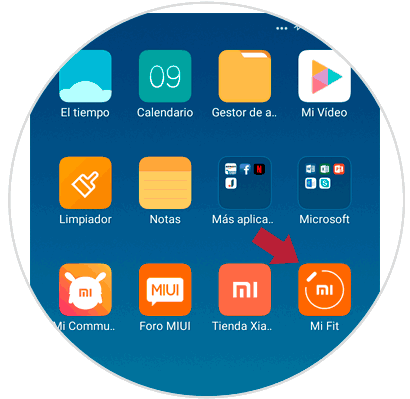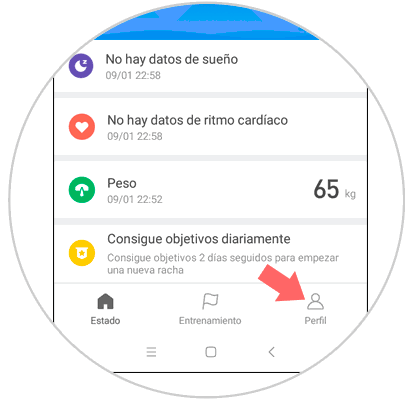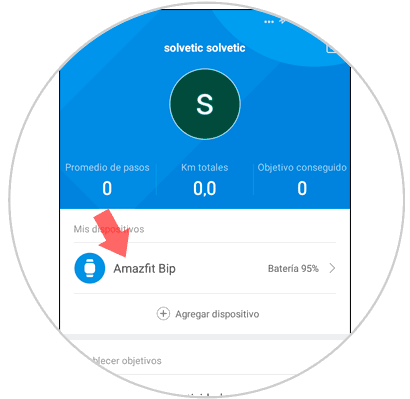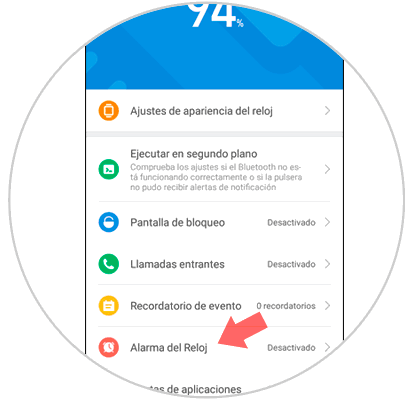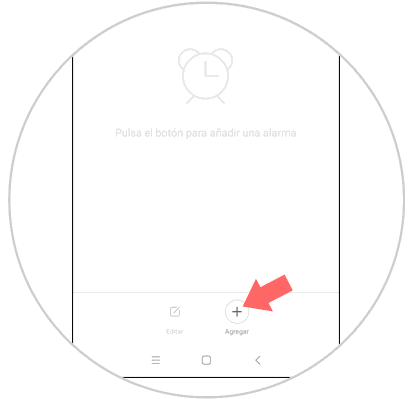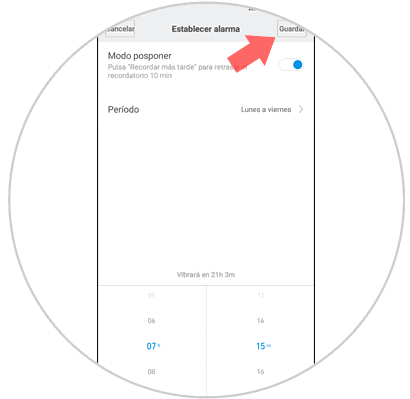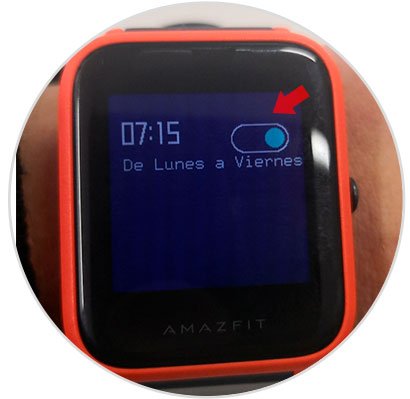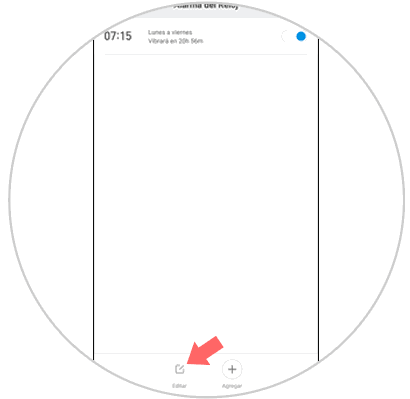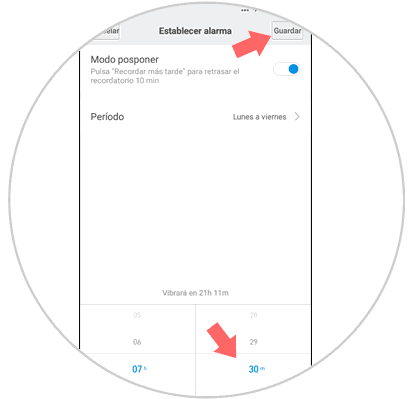A medida que la tecnología avanza, no son pocas las mejoras de los dispositivos que tenemos alrededor para hacernos la vida un poco más cómoda y sencilla. Los smartphones son los culpables de que hoy en día el uso del teléfono móvil haya cambiado de una manera drástica, ya que al poder utilizar Internet desde estos pequeños aparatos su uso ha dado un giro de 180 grados, pasando de ser un aparato desde el que sólo podíamos hacer llamadas a ser un mini pc desde el que podemos gestionar nuestro correo, descargar música o vídeo, jugar a diferentes videojuegos o echar un vistazo a nuestras redes sociales.
Bien es cierto que la evolución de estos dispositivos va de la mano con la del reloj al smartwatch, un aparato cada vez más utilizado por los usuarios y, pese a ser más limitado que un smartphone, que también recoge multitud de funcionalidades en un pequeño espacio. Una de estas es la de configurar la “Alarma”, lo cual es tremendamente útil y es otra se las acciones que seguro realizas a diario en tu teléfono.
Por esto en esta ocasión en Solvetic explicaremos paso a paso cómo poner y cambiar la alarma en uno de los smartwatch con mejor relación calidad-precio creado por la marca Xoami: El Amazfit Bip.
Para esto tendrás que hacer lo siguiente:
1. Cómo poner alarma en Xiaomi Amazfit Bip
Para poner una alarma en tu Xiaomi Amazfit Bip de Xiaomi tendrás que realizar los siguientes pasos que vamos a explicarte a continuación:
En tu teléfono móvil deberás tener instalada la aplicación “My fit” para poder vincular éste a tu Amazfit Bip. Pulsa sobre el icono de la App para acceder.
Ahora, dentro de la App en la barra inferior verás 3 iconos. Pulsa en “Perfil”.
Cuando entres en tu perfil, en el apartado “Mis dispositivos” verás los vinculados. Pulsa en “Amazfit Bip” para entrar en la configuración del reloj.
Aquí, entre las opciones disponibles, verás una que es “Alarma del reloj”. Pulsa sobre esta opción.
En la pantalla de “Alarma del reloj”, deberás pulsar en el icono de “Agregar” para añadir tu nueva alarma”.
Aquí podrás configurar 3 aspectos:
Cuando hayas configurado confirma pulsando “Guardar” en la esquina superior derecha de la pantalla.
Así habrás configurado esta alarma. En el apartado de “Alarmas” la verás en el listado activa, para desactivarla desactiva la pestaña situada a la derecha de dicha alarma.
Si quieres desactivarla desde el mismo reloj o ver las alarmas configuradas en el mismo, primero tendrás que desbloquearlo pulsando en la corona en el costado derecho del reloj.
Desliza hacia la izquierda para ir moviéndote por el menú y cuando llegues a la opción “Alarma” pulsa sobre ella.
Aquí verás las alarmas configuradas y podrás desactivarlas desactivando la pestaña directamente desde el reloj.
2. Cómo cambiar alarma en Amazfit Bip
Para cambiar una alarma que tengas ya configurada, también tendrás que realizar la acción desde “My Fit” en tu terminal”. Para ello tienes que:
En tu móvil, entra en “My fit”.
Ahora, pulsa en “Perfil” en la barra inferior.
Ahora, en “Mis dispositivos” pulsa en “Amazfit Bip”.
Dentro de las opciones, encontrarás “Alarma del reloj”. Pulsa aquí.
Aquí verás las alarmas configuradas. Pulsa en “Editar” y sobre la alarma que quieres editar en este caso.
Modifica los aspectos necesarios, y una vez hecho, pulsa en “Guardar”.
Ahora, en el reloj, desliza hasta la opción “Alarma” y pulsa. Verás como ha cambiado la alarma configurada aquí también.
Así de sencillo será poner y cambiar una alarma en el Amazfit Bip de Xiaomi.